Предыстория:
Всем привет! Довольно часто при разработке какого либо приложения, бывает необходимость логировать какие либо действия в коде программы.
Конечно, можно банально и просто использовать:
Предлагаю в этом туториале познакомиться с библиотекой логирования - NLog
Давайте первым делом создадим C# консольный проект и подключим его через NuGet:
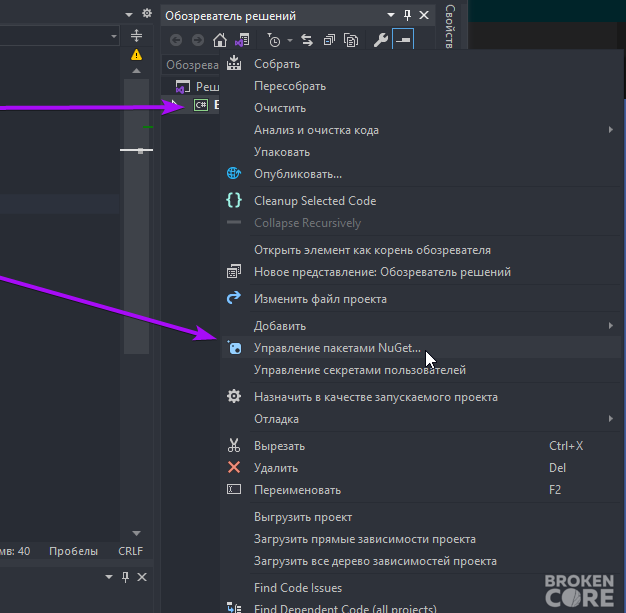
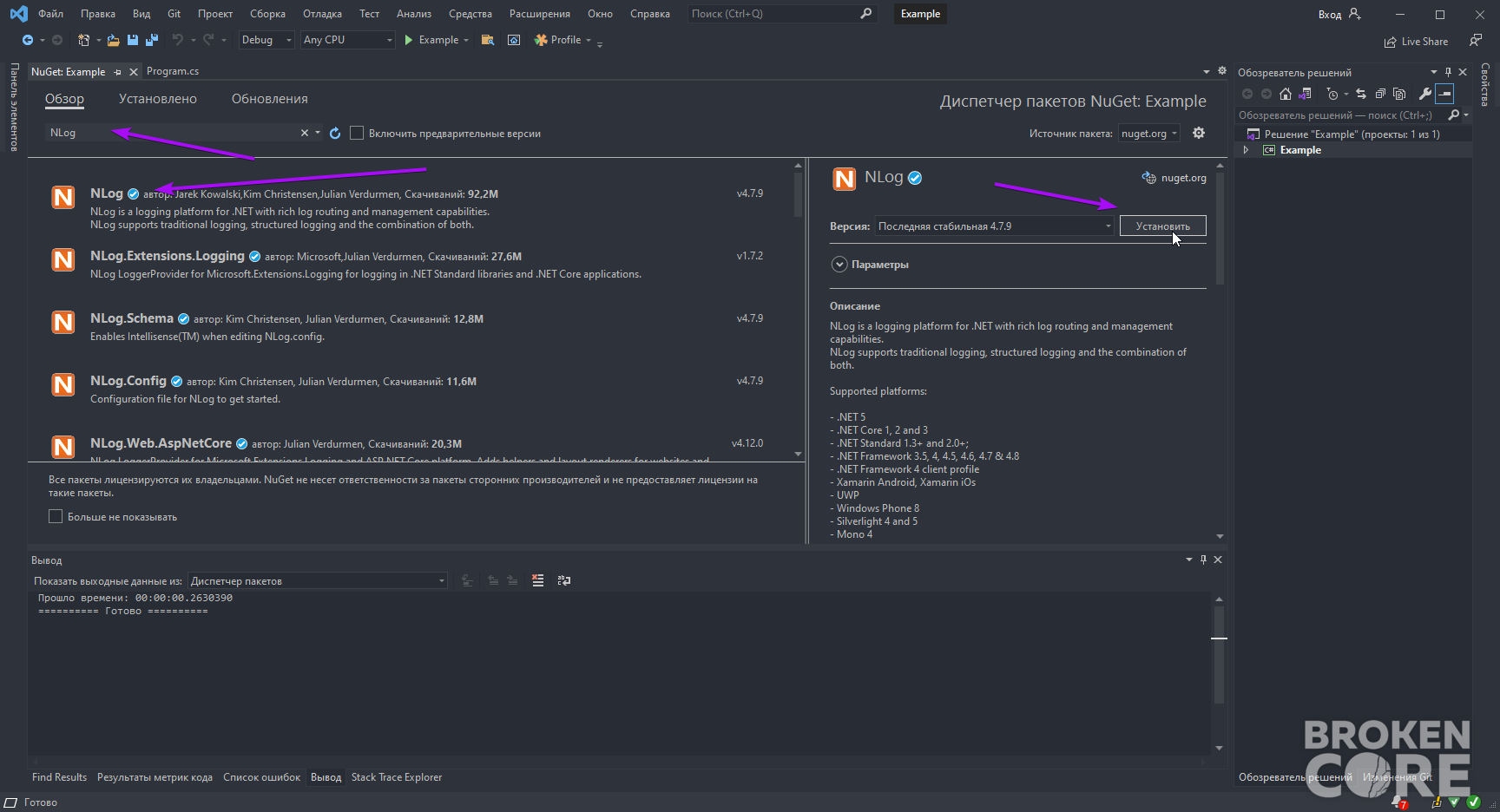
Окей, библиотека уже скачалась и сама подключилась к нашему проекту.
Однако при компиляции никакой разницы вы не почувствуете. Надо в начале настроить само логирование, а уже потом его инициализировать.
NLog умеет логировать ваши сообщения в:
Простой файл
В консоль
В Базу данных
Отправляя лог на почту
Мы будем рассказывать про первые 2 способа, которые как раз таки являются самыми популярными типами логирования.
Про логирование в БД вы можете почитать тут:
*Тык*
Не забыв подключить ещё и провайдера (драйвер) базы данных:
*Тык*
Ну а для любителей почты, вот ваш гайд:
*Жмяк*
Для настройки NLog , прежде всего есть 2 типа его конфигурации:
1) Через конфигурационный файл (NLog.Config)
2) Через код прямо в программе
Так как в интернете полно гайдов, как подключать NLog через первый вариант - я покажу подключение через код прям в программе. Лично для меня второй вариант куда удобнее. Сконфигурировал в main-e, запихнул код в регион и скрыл.
Давайте начнём с простой конфигурации, и потом уже будет её апгрейдить.
Вот код, который позволит вам начать работу с NLog:
Далее создаём сам логгер.
Для этого достаточно инициализировать её внутри класса:
Ну а после всего, можно выводить сообщение:
Вот полный код, ready to paste (Вставлять внутрь класса):
Ну а вот и вывод:
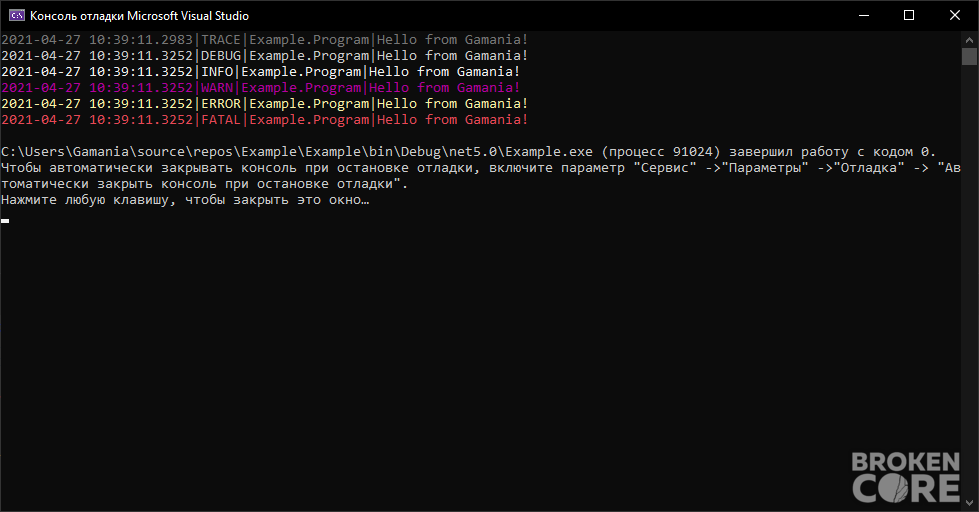
У NLog есть несколько уровней сообщений (Они пронумерованы от низшего к высшему):
1. Trace
2. Debug
3. Info
4. Warn
5. Error
6. Fatal
Красиво?) А теперь расскажу как можно донастроить наше логирование
Ну вот в принципе и всё. Всё что хотел - рассказал.
А на последок, прикрепляю ссылку на фулл исходный код проекта:
Example NLog code Guide from Gamania - Pastebin.com
Не стесняйтесь - пишите, будем обсуждать НЛог, кому интересно :)
В будущем буду постить ещё гайды.
Всем привет! Довольно часто при разработке какого либо приложения, бывает необходимость логировать какие либо действия в коде программы.
Конечно, можно банально и просто использовать:
Console.WriteLine(); Но просто выводить голый текст - для мелких программ с пару сотен кода - окей, а вот для программы по больше - не очень то удобно. Да и по хорошему надо логировать уровни лога: Информация, Варнинг, Ошибка, Фатальная ошибка и прочее. И писать всё через Console.WriteLine(); или писать обёртку для этого - не совсем хорошая идея, которая к тому-же и сьест ваше время.Предлагаю в этом туториале познакомиться с библиотекой логирования - NLog
Давайте первым делом создадим C# консольный проект и подключим его через NuGet:
Окей, библиотека уже скачалась и сама подключилась к нашему проекту.
Однако при компиляции никакой разницы вы не почувствуете. Надо в начале настроить само логирование, а уже потом его инициализировать.
NLog умеет логировать ваши сообщения в:
Простой файл
В консоль
В Базу данных
Отправляя лог на почту
Мы будем рассказывать про первые 2 способа, которые как раз таки являются самыми популярными типами логирования.
Про логирование в БД вы можете почитать тут:
*Тык*
Не забыв подключить ещё и провайдера (драйвер) базы данных:
*Тык*
Ну а для любителей почты, вот ваш гайд:
*Жмяк*
Для настройки NLog , прежде всего есть 2 типа его конфигурации:
1) Через конфигурационный файл (NLog.Config)
2) Через код прямо в программе
Так как в интернете полно гайдов, как подключать NLog через первый вариант - я покажу подключение через код прям в программе. Лично для меня второй вариант куда удобнее. Сконфигурировал в main-e, запихнул код в регион и скрыл.
Давайте начнём с простой конфигурации, и потом уже будет её апгрейдить.
Вот код, который позволит вам начать работу с NLog:
C#:
#region NLog Initializator
var config = new NLog.Config.LoggingConfiguration();
LogManager.Configuration = new LoggingConfiguration();
var consoleTarget = new ColoredConsoleTarget("Console Target")
{
Layout = @"${longdate}|${level:uppercase=true}|${logger}|${message}"
};
// Rules for mapping loggers to targets
config.AddRule(LogLevel.Trace, LogLevel.Fatal, consoleTarget);
// Apply config
NLog.LogManager.Configuration = config;
#endregion NLog InitializatorДалее создаём сам логгер.
Для этого достаточно инициализировать её внутри класса:
public static Logger Logger = LogManager.GetCurrentClassLogger();Ну а после всего, можно выводить сообщение:
Logger.Info("Hello world!");Вот полный код, ready to paste (Вставлять внутрь класса):
Код:
public static Logger Logger = LogManager.GetCurrentClassLogger();
private static void Main(string[] args)
{
#region NLog Initializator
var config = new NLog.Config.LoggingConfiguration();
LogManager.Configuration = new LoggingConfiguration();
var consoleTarget = new ColoredConsoleTarget("Console Target")
{
Layout = @"${longdate}|${level:uppercase=true}|${logger}|${message}"
};
// Rules for mapping loggers to targets
config.AddRule(LogLevel.Trace, LogLevel.Fatal, consoleTarget);
// Apply config
NLog.LogManager.Configuration = config;
#endregion NLog Initializator
Logger.Trace("Hello from Gamania!");
Logger.Debug("Hello from Gamania!");
Logger.Info("Hello from Gamania!");
Logger.Warn("Hello from Gamania!");
Logger.Error("Hello from Gamania!");
Logger.Fatal("Hello from Gamania!");
}Ну а вот и вывод:
У NLog есть несколько уровней сообщений (Они пронумерованы от низшего к высшему):
1. Trace
2. Debug
3. Info
4. Warn
5. Error
6. Fatal
Красиво?) А теперь расскажу как можно донастроить наше логирование
Для этого достаточно поменять:
На
public static Logger Logger = LogManager.GetCurrentClassLogger();На
public static NLog.Logger Logger = NLog.LogManager.GetLogger("Сюда писать свой текст");Для этого достаточно добавить данный код (Думаю поменять цвета вы сможете самостоятельно, всё очень просто)
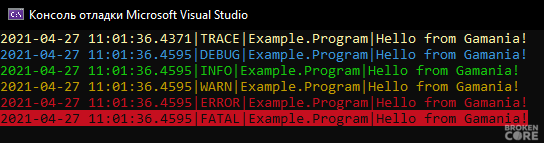
C#:
#region NLog Colors
var Trace = new ConsoleRowHighlightingRule();
Trace.Condition = ConditionParser.ParseExpression("level == LogLevel.Trace");
Trace.ForegroundColor = ConsoleOutputColor.Yellow;
consoleTarget.RowHighlightingRules.Add(Trace);
var Debug = new ConsoleRowHighlightingRule();
Debug.Condition = ConditionParser.ParseExpression("level == LogLevel.Debug");
Debug.ForegroundColor = ConsoleOutputColor.DarkCyan;
consoleTarget.RowHighlightingRules.Add(Debug);
var Info = new ConsoleRowHighlightingRule();
Info.Condition = ConditionParser.ParseExpression("level == LogLevel.Info");
Info.ForegroundColor = ConsoleOutputColor.Green;
consoleTarget.RowHighlightingRules.Add(Info);
var Warn = new ConsoleRowHighlightingRule();
Warn.Condition = ConditionParser.ParseExpression("level == LogLevel.Warn");
Warn.ForegroundColor = ConsoleOutputColor.DarkYellow;
consoleTarget.RowHighlightingRules.Add(Warn);
var Error = new ConsoleRowHighlightingRule();
Error.Condition = ConditionParser.ParseExpression("level == LogLevel.Error");
Error.ForegroundColor = ConsoleOutputColor.DarkRed;
consoleTarget.RowHighlightingRules.Add(Error);
var Fatal = new ConsoleRowHighlightingRule();
Fatal.Condition = ConditionParser.ParseExpression("level == LogLevel.Fatal");
Fatal.ForegroundColor = ConsoleOutputColor.Black;
Fatal.BackgroundColor = ConsoleOutputColor.DarkRed;
consoleTarget.RowHighlightingRules.Add(Fatal);
#endregion NLog ColorsВ NLog можно фильтровать по сообщения по их уровню. Например скрыть сообщения типа TRACE и DEBUG, оставив сообщения от INFO и выше.
У нас есть правило:
И тут есть LogLevel.Trace - Это минимальный уровень логирования. Его необходимо поставить на LogLevel.Info.
Тогда у нас логи будут только от Info и выше.
Но можно скрывать не только по минимальному логу, но и по максимальному. Второй аргумент тут как раз кстати.
А вот это всё в действии:
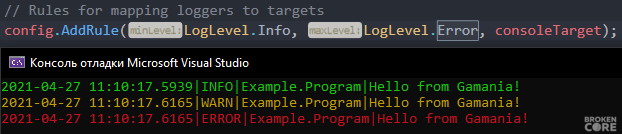
Очень полезно, если вы делаете программу для дебага и релиза. Можно указать через #if DEBUG и #if RELEASE разные уровни логирования.
У нас есть правило:
config.AddRule(LogLevel.Trace, LogLevel.Fatal, consoleTarget);И тут есть LogLevel.Trace - Это минимальный уровень логирования. Его необходимо поставить на LogLevel.Info.
Тогда у нас логи будут только от Info и выше.
Но можно скрывать не только по минимальному логу, но и по максимальному. Второй аргумент тут как раз кстати.
А вот это всё в действии:
Очень полезно, если вы делаете программу для дебага и релиза. Можно указать через #if DEBUG и #if RELEASE разные уровни логирования.
Все возможные лэйауты вы можете просмотреть тут:
*Тыч*
Сам код шаблона у нас изначально был таким:
Вот мой код:

Особо подсказать нечего. Просто идёте в официальную документацию NLog по Layout-ам, берёте и вставляете что вам нужно. Моего примера вполне достаточно, чтоб понять.
*Тыч*
Сам код шаблона у нас изначально был таким:
Layout = @"${longdate}|${level:uppercase=true}|${logger}|${message}"Вот мой код:
Layout = @"${counter}|[${date:format=yyyy-MM-dd HH\:mm\:ss}] [${logger}/${uppercase: ${level}}] [THREAD: ${threadid}] >> ${message} ${exception: format=ToString}"Особо подсказать нечего. Просто идёте в официальную документацию NLog по Layout-ам, берёте и вставляете что вам нужно. Моего примера вполне достаточно, чтоб понять.
Покажу вам самое простое, базовое логгирование:
1) Добавляем Layout для логгирования в файл:
2) Инициализируем файловый логгер:
3) Добавляем правило для вывода сообщений в логфайл:
4) Вставляем этот код:
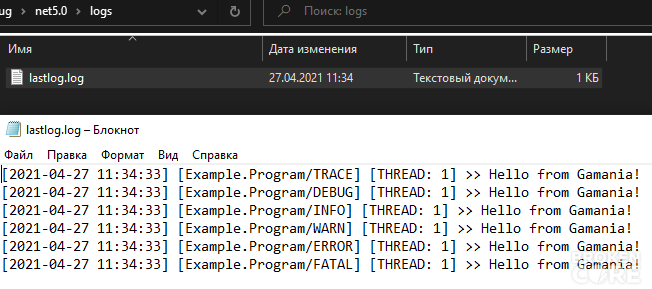
1) Добавляем Layout для логгирования в файл:
const string LayoutFile = @"[${date:format=yyyy-MM-dd HH\:mm\:ss}] [${logger}/${uppercase: ${level}}] [THREAD: ${threadid}] >> ${message} ${exception: format=ToString}";2) Инициализируем файловый логгер:
C#:
var logfile = new FileTarget();
if (!Directory.Exists("logs"))
Directory.CreateDirectory("logs");config.AddRule(LogLevel.Trace, LogLevel.Fatal, logfile);4) Вставляем этот код:
C#:
logfile.CreateDirs = true;
logfile.FileName = $"logs{Path.DirectorySeparatorChar}lastlog.log";
logfile.AutoFlush = true;
logfile.LineEnding = LineEndingMode.CRLF;
logfile.Layout = LayoutFile;
logfile.FileNameKind = FilePathKind.Absolute;
logfile.ConcurrentWrites = false;
logfile.KeepFileOpen = true;Ну вот в принципе и всё. Всё что хотел - рассказал.
А на последок, прикрепляю ссылку на фулл исходный код проекта:
Example NLog code Guide from Gamania - Pastebin.com
Не стесняйтесь - пишите, будем обсуждать НЛог, кому интересно :)
В будущем буду постить ещё гайды.